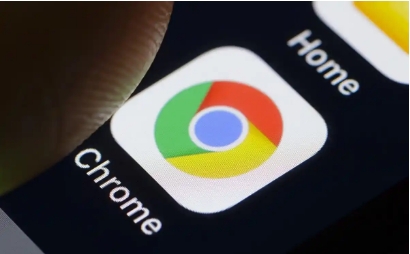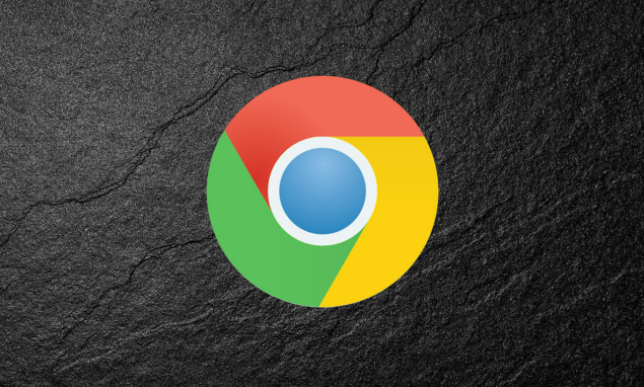当前位置:
首页 >
如何在Chrome浏览器中管理并清除浏览器历史记录
如何在Chrome浏览器中管理并清除浏览器历史记录
时间:2025年05月11日
来源: 谷歌浏览器官网
详情介绍
打开 Chrome 浏览器。在桌面或任务栏上找到 Chrome 图标并双击以启动浏览器。
点击浏览器右上角的三个垂直点图标,这是 Chrome 浏览器的主菜单按钮。
在下拉菜单中,选择“历史记录”。这将打开一个新标签页,显示您最近的浏览历史记录。
如果您只想查看特定日期的历史记录,可以在页面顶部的搜索框中输入关键词或网址进行搜索。
要清除全部历史记录,请点击“清除浏览数据”按钮。这将弹出一个对话框,允许您选择要清除的数据类型和时间范围。通常可以选择清除最近一小时、最近 24 小时、最近一周、最近一个月或全部历史记录。
在弹出的对话框中,勾选“浏览历史记录”选项,然后点击“清除数据”按钮。Chrome 将开始清除选定的历史记录。
如果您只想删除特定的历史记录条目,可以在历史记录页面中找到该条目,然后点击其右侧的“删除”按钮(通常是一个垃圾桶图标)。
此外,您还可以通过设置来管理历史记录的保存方式。在浏览器主菜单中选择“设置”,然后在“隐私和安全”部分找到“历史记录”选项。在这里,您可以选择是否保存浏览历史记录以及保存多长时间的历史记录。
总之,定期清除和管理浏览器历史记录是维护个人隐私和优化浏览器性能的好习惯。通过以上步骤,您可以轻松地在 Chrome 浏览器中管理并清除浏览器历史记录。
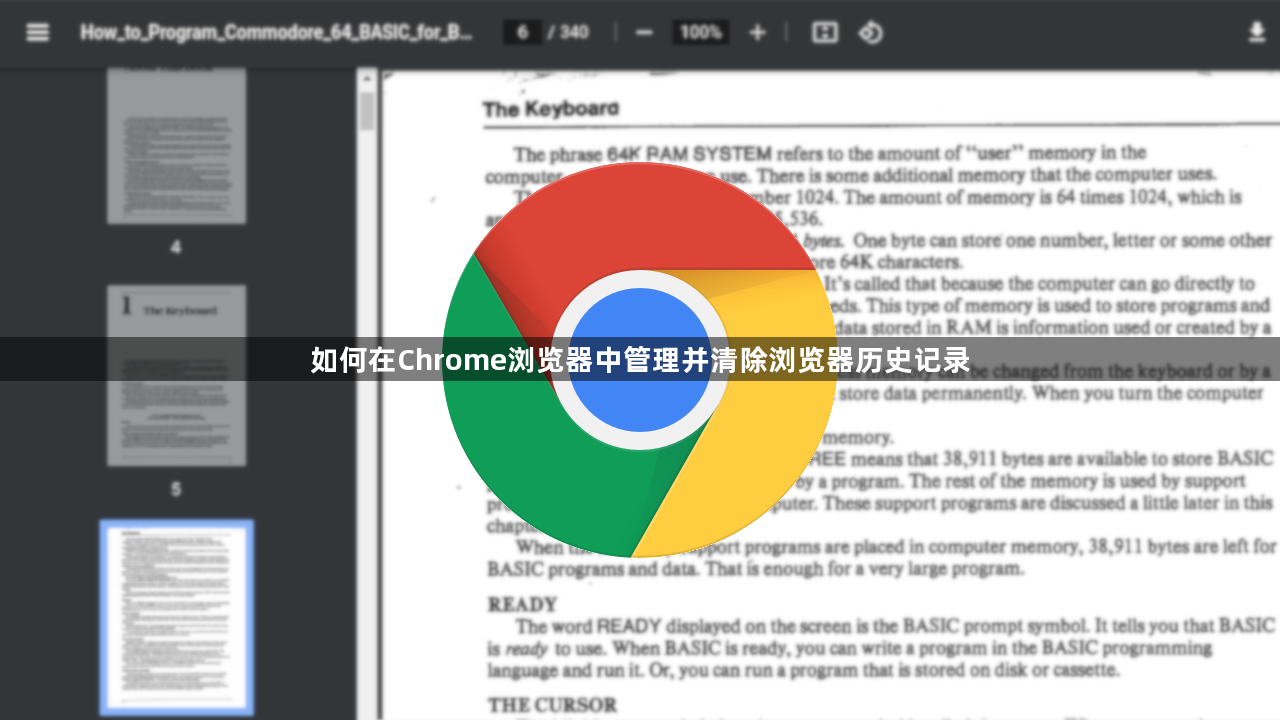
打开 Chrome 浏览器。在桌面或任务栏上找到 Chrome 图标并双击以启动浏览器。
点击浏览器右上角的三个垂直点图标,这是 Chrome 浏览器的主菜单按钮。
在下拉菜单中,选择“历史记录”。这将打开一个新标签页,显示您最近的浏览历史记录。
如果您只想查看特定日期的历史记录,可以在页面顶部的搜索框中输入关键词或网址进行搜索。
要清除全部历史记录,请点击“清除浏览数据”按钮。这将弹出一个对话框,允许您选择要清除的数据类型和时间范围。通常可以选择清除最近一小时、最近 24 小时、最近一周、最近一个月或全部历史记录。
在弹出的对话框中,勾选“浏览历史记录”选项,然后点击“清除数据”按钮。Chrome 将开始清除选定的历史记录。
如果您只想删除特定的历史记录条目,可以在历史记录页面中找到该条目,然后点击其右侧的“删除”按钮(通常是一个垃圾桶图标)。
此外,您还可以通过设置来管理历史记录的保存方式。在浏览器主菜单中选择“设置”,然后在“隐私和安全”部分找到“历史记录”选项。在这里,您可以选择是否保存浏览历史记录以及保存多长时间的历史记录。
总之,定期清除和管理浏览器历史记录是维护个人隐私和优化浏览器性能的好习惯。通过以上步骤,您可以轻松地在 Chrome 浏览器中管理并清除浏览器历史记录。